Similar presentations:
Графические возможности Microsoft Word 2007
1. Письменная экзаменационная работа
На тему графические возможностиMicrosoft Word 2007
2. Рисование
Значительное сокращение времениподготовки документов
обеспечивают такие средства
автоматизации набора текста, как
автотекст и автозамена,
использование форм, шаблонов и
мастеров типовых документов. Для
создания графических объектов в
Word используется панель
инструментов Рисование, которая
появляется в результате нажатия
одноименной кнопки на
панели Стандартная или выбором
пункта меню Вид/Панели
инструментов/Рисование.
3. Форматирование графических объектов
Для изменения параметровавтофигуры ее необходимо
предварительно выделить щелчком
мыши.
Перемещение выделенной фигуры
осуществляется с помощью мыши
или клавиш управления курсором.
Изменение размеров фигуры
выполняется обычно с помощью
маркеров изменения размера
(белых квадратиков),
расположенных по периметру
области фигуры, и мыши.
4. Вставка текста
Word предоставляетвозможность вставки текста в
автофигуру. Для этого следует
щелкнуть правой клавишей мыши
по фигуре для вызова контекстного
меню и выбрать в нем
пункт Добавить текст. В результате
внутри фигуры появится текстовый
курсор для ввода текстовой
информации. Для текста внутри
автофигуры доступны все приемы
форматирования шрифтов и
абзацев, а также имеется
возможность изменения
направления текста
(команда Формат/Направление
текста…).
Выделение автофигуры для
редактирования и форматирования
текста отличается от выделения для
форматирования графики.
5. Группировка и разгруппировка элементов
Группировка выделенных элементовпроизводится с помощью команды
Группировать, которая выбирается
а) в меню кнопки Действия на
панели Рисование;
б) в пункте Группировка
контекстного меню выделенных
объектов.
В результате выделенные элементы
будут рассматриваться как единый
графический объект, к которому
можно применять любые команды
форматирования.
Сгруппированный рисунок можно
разделить, подав
команду Разгруппировать, после
чего отдельные элементы рисунка
становятся доступны для
индивидуального форматирования.
6. Выравнивание графического объекта
В практических задачах наиболее частоприходится
осуществлять выравнивание
выделенного графического объекта
относительно страницы. Это
выполняется следующим образом:
нажать кнопку Действия на панели
Рисование;
выбрать
пункт Выровнять/Распределить и
включить опцию Относительно
страницы;
нажать повторно кнопку Действия на
панели Рисование;
выбрать в каскадном
меню Выровнять/Распределить
соответствующий пункт для
выравнивания объекта.
Автофигуры вставляются в
документ поверх текста, то есть как бы
накладываются на текст. Word
поддерживает несколько
способов обтекания текста вокруг
графического объекта, которые
задаются на вкладке Обтекание
диалогового окна Формат автофигуры.
7. Создание фигурного теста
Для создания фигурного(художественного)
текста предназначена кнопка Добавить
объект WordArt на панели
инструментов Рисование. Нажатие на
нее приводит к открытию
окна Коллекция WordArt, в котором
содержатся образцы стилей надписи.
После выбора подходящего стиля и
нажатия ОК появляется диалоговое
окно Изменение текста WordArt, в
котором необходимо в поле Текст
ввести нужный текст надписи, выбрать
тип шрифта, размер и начертание и
нажать ОК. В итоге заданный текст
добавится в документ в виде
графического объекта. Одновременно
на экран выведется панель
инструментов WordArt, с помощью
которой можно вносить изменения в
художественный текст.
Поскольку фигурный текст является
графическим объектом, к нему можно
применять все средства
форматирования автофигур,
предоставляемые панелью Рисование,
например изменение цвета заливки и
линий, типа линий, тени, объема и т.д..
8. Вставка рисунков из библиотеки Microsoft Clip Gallery
В комплектпоставки Word входит
коллекция рисунков в
составе Clip Gallery. Clip
Gallery содержит большое
количество профессионально
выполненных рисунков,
предназначенных для
оформления документов. Эта
рисунки очень разнообразны:
изображения людей,
географические карты,
карикатуры и многое другое.
9. Обтекание текста
Как и любой рисунок вдокументе Microsoft Word,
объект WordArt может
находиться внутри текста в
различных состояниях. В
окне Формат
объекта WordArt отношение
объекта к остальному тексту
определяется параметрами на
вкладкеПоложение или
выбором соответствующего
пункта меню, появляющегося
по нажатию на эту кнопку в
панели WordArt:
Текст может либо обтекать
рисунок различным образом,
либо проходить сквозь него.
10. Автофигуры
В Microsoft Word имеетсямножество стандартных
изображений, включающих
геометрические фигуры,
стрелки и др. Эти изображения
получили название автофигур.
Автофигуры можно вставлять
непосредственно с панелей
инструментов Рисование и Авто
фигуры или с помощью пункта
меню Вставка | Рисунок |
Автофигуры. В этом случае на
экране появится меню, где
можно выбрать необходимую
группу автофигур.
11. Надпись
Надписи предоставляютпользователям возможности
создания специальных
эффектов для текста. Надпись –
это контейнер, который
вводится текст с тем, чтобы его
можно было расположить
в любом месте страницы.
Надписи вставляются двумя
способами:
вы можете вставить пустое
текстовое поле, ввести и
оформить текст или
вставить надпись вокруг
выделенных абзацев.

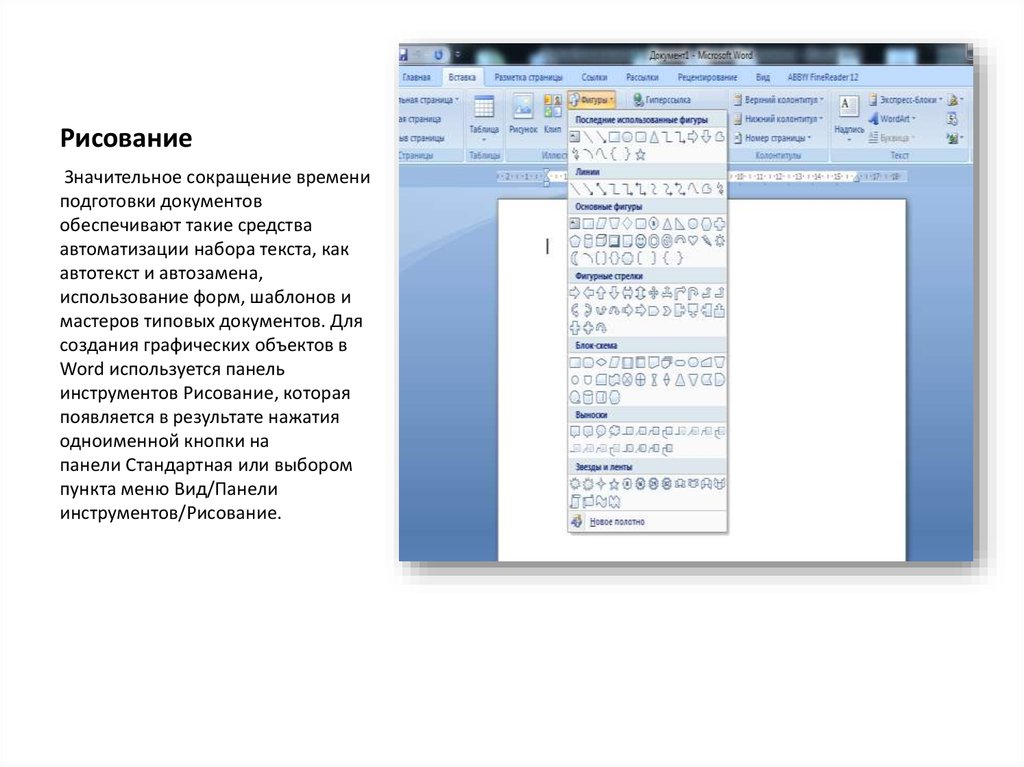

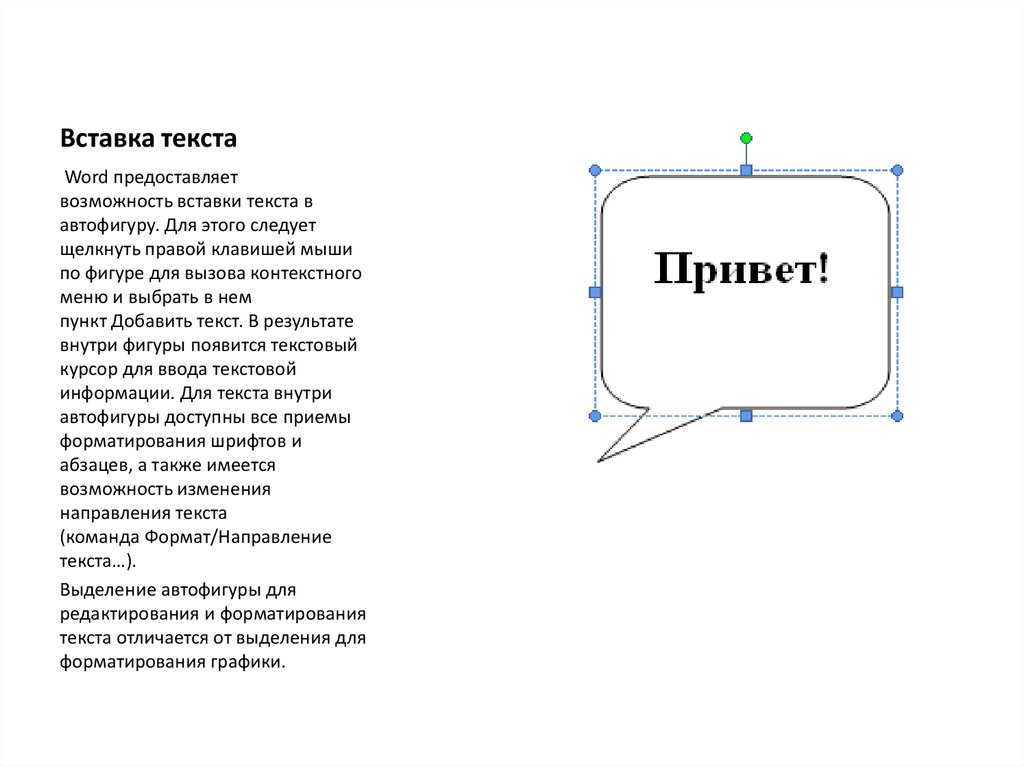
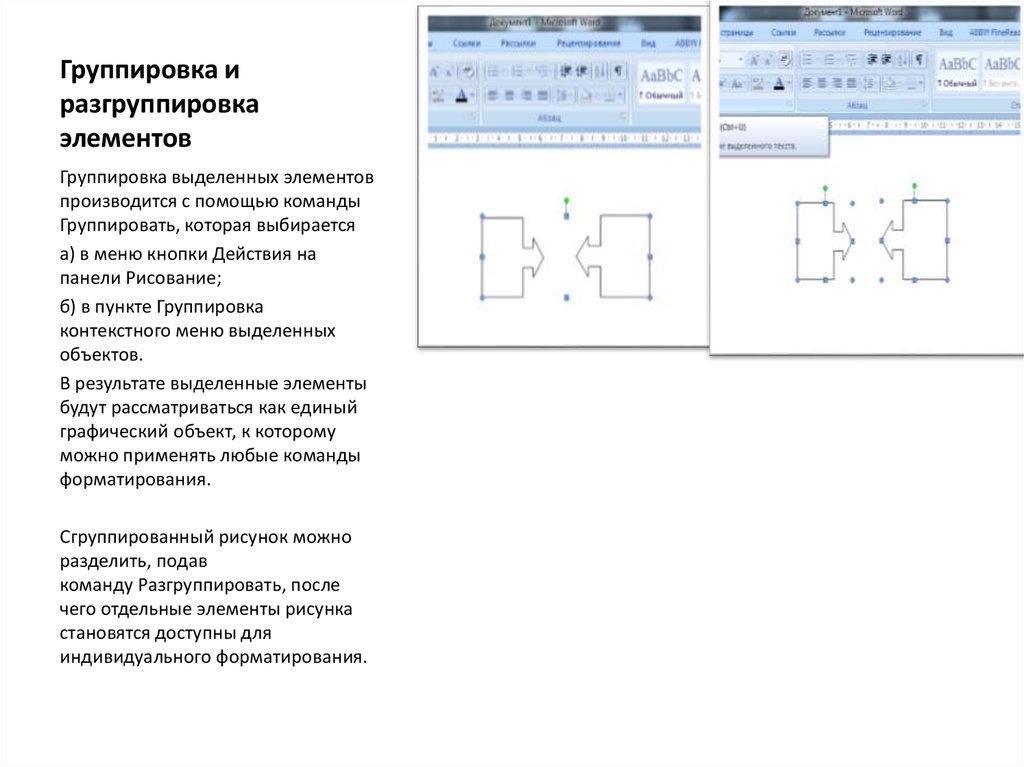
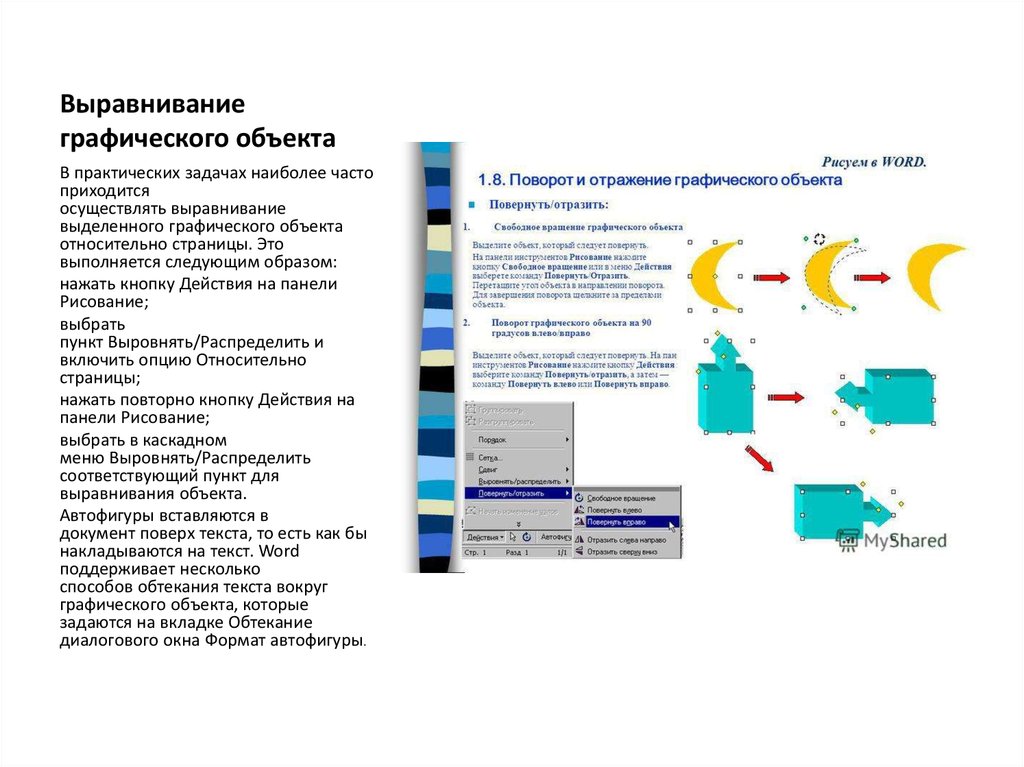
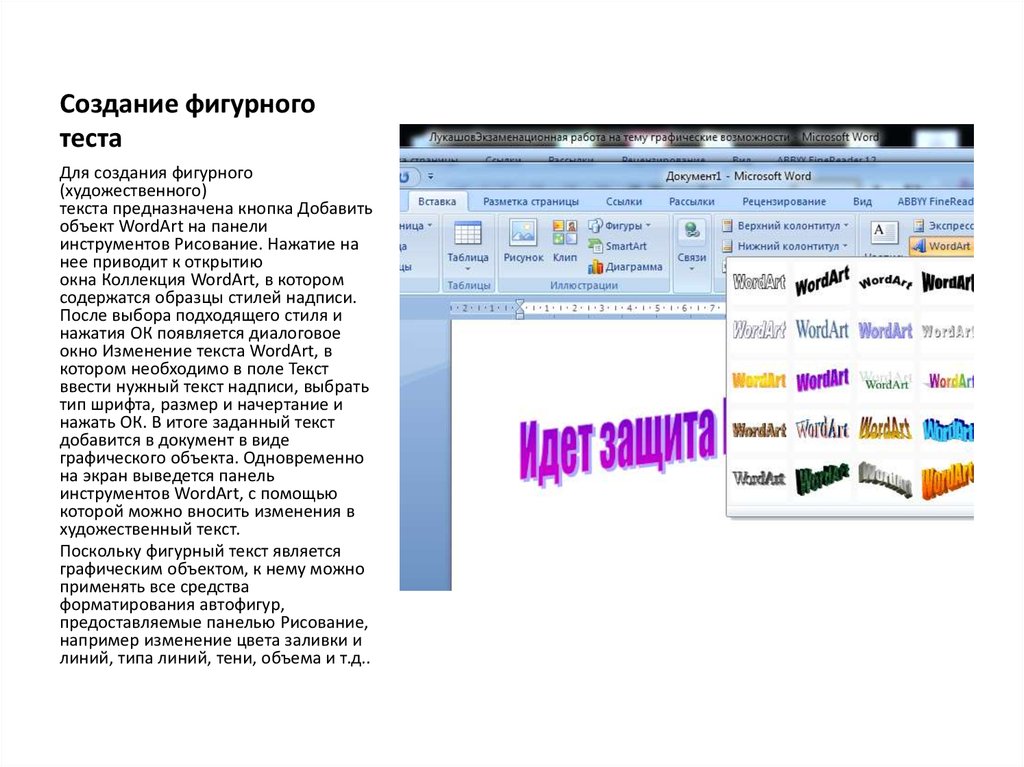
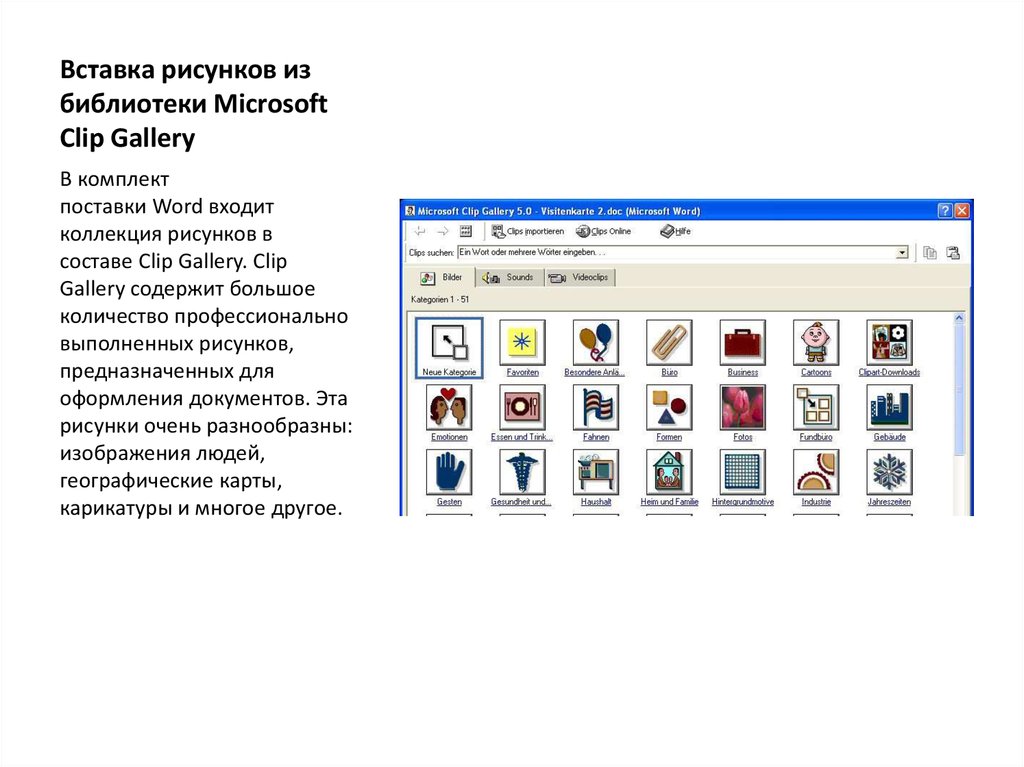
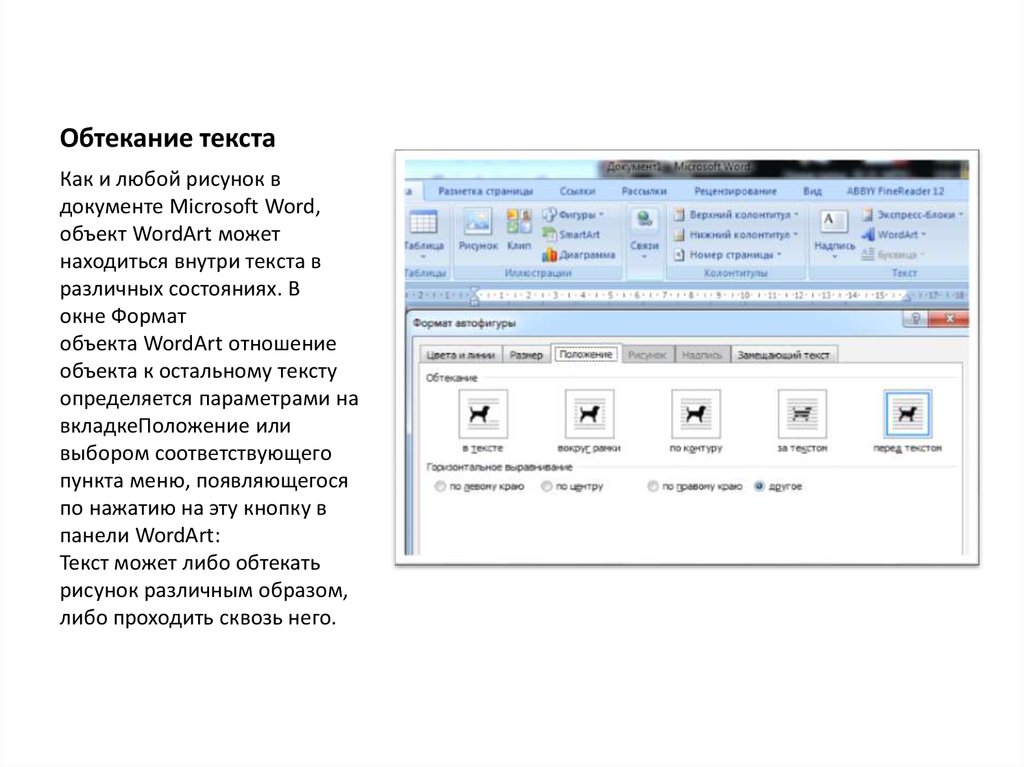
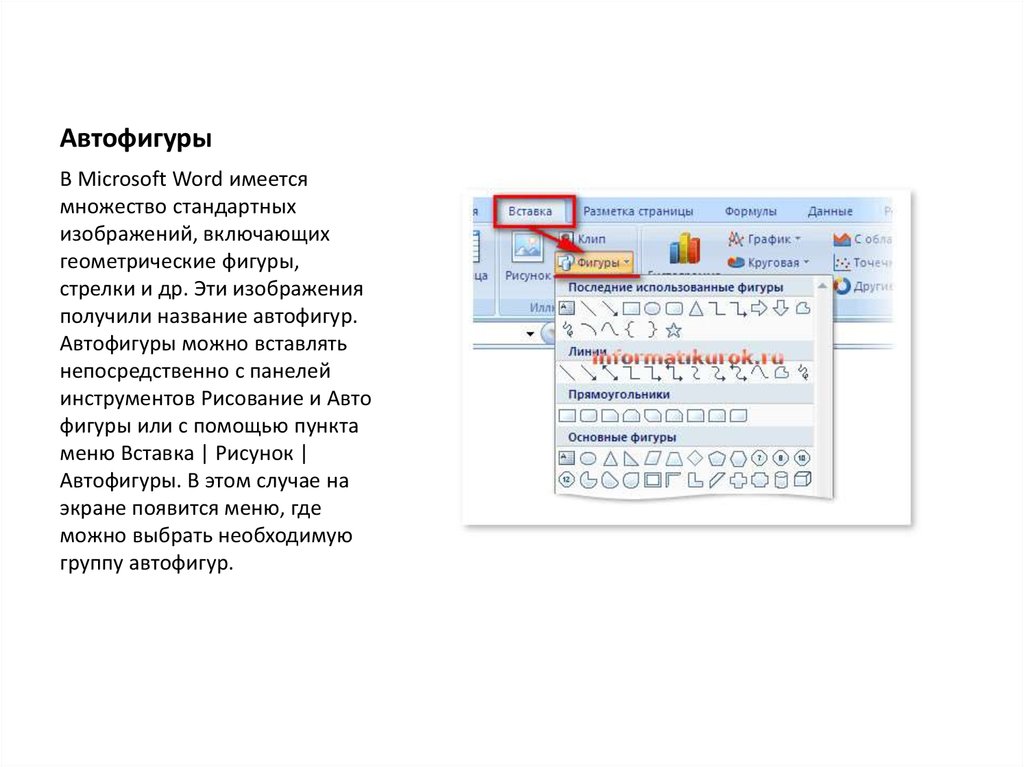

 software
software








